ავტორიზაციის პროცესი ვებსაიტზე ან პროგრამაში შესვლისთანავე ზოგჯერ საჭიროებს დამატებით დროს. მათთვის, ვისაც არასწორად მიაჩნია მომხმარებლის სახელისა და პაროლის შეტანა ყოველ ჯერზე, გამოიგონეს ავტომატური ავტორიზაციის ფუნქცია. ასევე, ბოლო პერიოდში ფართოდ გავრცელდა სოციალური შესვლის ფუნქცია, რაც მნიშვნელოვნად ამცირებს დროს, რომელსაც, როგორც წესი, ხარჯავთ რეგისტრაციაზე.
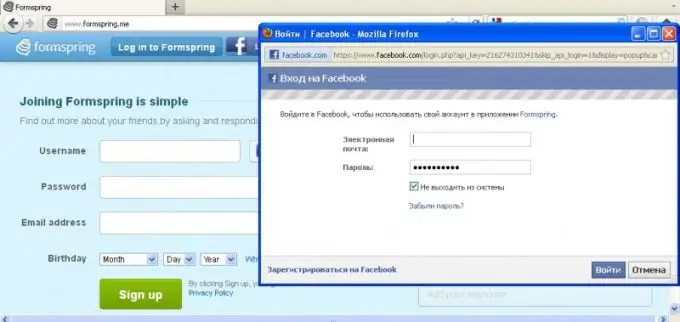
ინსტრუქციები
Ნაბიჯი 1
თუ გსურთ დაამატოთ ავტომატური ავტორიზაცია ნებისმიერ საიტზე, შეიყვანეთ თქვენი მონაცემების მონაცემები შესაბამის ველებში, მონიშნეთ ველი "ავტომატური შესვლა ყველა ვიზიტში", აირჩიეთ სასურველი პარამეტრები თქვენი შესვლისა და პაროლის შესანახად, ბრაუზერის ფანჯარაში, რომელიც გამოჩნდება და დააჭირეთ ღილაკს " ᲙᲐᲠᲒᲘ".
ნაბიჯი 2
ისარგებლეთ ავტორიზაციის ავტომატური ფუნქციით სოციალური ქსელების საშუალებით, რომელიც ახლა უკვე ხელმისაწვდომია უმეტეს საიტებზე. ეს შეიძლება იყოს Twitter, Facebook, Myspace, Vkontakte და ა.შ. შესვლის გვერდზე იპოვნეთ ხატი, რომელიც შეესაბამება სოციალურ ქსელს, რომელთანაც გაქვთ ანგარიში. დააწკაპუნეთ მასზე, ფანჯარაში, რომელიც გამოჩნდება, დაუშვით მომსახურების ინტეგრირება.
ნაბიჯი 3
თუ გჭირდებათ ავტომატური ავტორიზაციის კონფიგურაცია qip- ში, გახსენით კონფიგურაციის ფანჯარა, დააჭირეთ კლიენტის გამოსახულების ხატულას, გადადით ზოგადი პარამეტრების ფანჯარაში, რომელიც გამოჩნდება. პირველი ელემენტი ზემოდან პასუხისმგებელია ავტომატური შესვლისთვის, მოირგეთ იგი თქვენი საკუთარი შეხედულებისამებრ.
ნაბიჯი 4
ავტომატური შესვლა კონფიგურაცია მირანდას კლიენტზე პროგრამის პარამეტრების გახსნით. პროგრამის დაწყებისას აირჩიეთ "სტატუსის" მენიუ, დააყენეთ ავტომატური შესვლა და ავტომატური კავშირი. ცვლილებების გამოყენება.
ნაბიჯი 5
თუ გსურთ ავტომატური ავტორიზაცია გააკეთოთ ICQ პროგრამისთვის, უბრალოდ შეამოწმეთ ველები "გახსოვდეთ პაროლი" და "ავტომატური შესვლა".
ნაბიჯი 6
ჩართეთ ბრაუზერის ავტომატური დასრულების ფუნქცია. ამისათვის უბრალოდ გახსენით პროგრამის პარამეტრები და იპოვნეთ მენიუს შესაბამისი ელემენტი. გაითვალისწინეთ, რომ თქვენი მომხმარებლის სახელი და პაროლი ხელმისაწვდომი იქნება თქვენი კომპიუტერის სხვა მომხმარებლებისთვის შესასვლელად. პაროლის შესახებ ინფორმაციის უმეტესობა დაშიფრულია, მაგრამ, მაგალითად, Mozilla- ში მისი ჩვეულებრივი ფორმით ნახვა შეგიძლიათ, ამიტომ გამოიყენეთ მთავარი პაროლი სამუშაოდ.






